Ang Discord ay isang mahusay na tool para sa mga online na manlalaro ng PC.Ito ay isang VoIP application na pangunahing ginagamit upang payagan kang makipag-usap sa mga kaibigan habang naglalaro ng iyong mga paboritong multiplayer na laro.Minsan, nakakaranas ang mga user ng ilang error gaya ng,Kahit na makakita ka ng berdeng singsing na dinadaanan ng tunog,silaHindi rin marinig ang sinuman sa Discordang tunog ng.
Nahihirapan ka bang marinig ang iyong mga kasamahan sa Discord?Wala ka bang naririnig sa Discord, lalo na kapag may bagong miyembro na sumali?O, nakikita mo ba ang berdeng bilog ngunit hindi naririnig ang tunog o audio sa Discord?Sa artikulong ito, nakakolekta kami ng 7 paraan kung paano ayusin ang mga isyu sa audio sa Discord.
Bakit hindi mo marinig ang alitan ng sinuman?
Maaaring may maraming dahilan para sa error na ito.Maaari itong maging anumang bagay mula sa hindi gumagana ang headset hanggang sa hindi na-set up nang maayos ang aparato ng komunikasyon.Maraming mga user ang nag-ulat ng isyung ito, kahit na ang Discord ay maaaring mabilis na ayusin ang problema.Sa kabutihang-palad, ang pag-aayos ng problemang ito ay napakadali at halos hindi dapat tumagal ng ilang minuto.
Paano ayusin ang "hindi marinig nang malinaw"
Ang unang bagay ay una.Tiyaking nakasaksak nang tama ang lahat ng hardware.Gayundin, tiyaking naresolba ang isyu.Tawagan o i-text ang iyong kaibigan upang matiyak na maayos ang kanyang mikropono.Kung gayon, kaya niyaditoTingnan ang aming artikulo sa kung paano ayusin ang mga isyu sa Discord microphone.Ngayong nalutas na ito, tingnan natin ang pag-aayos.
Paraan 1: I-restart ang iyong PC at Discord
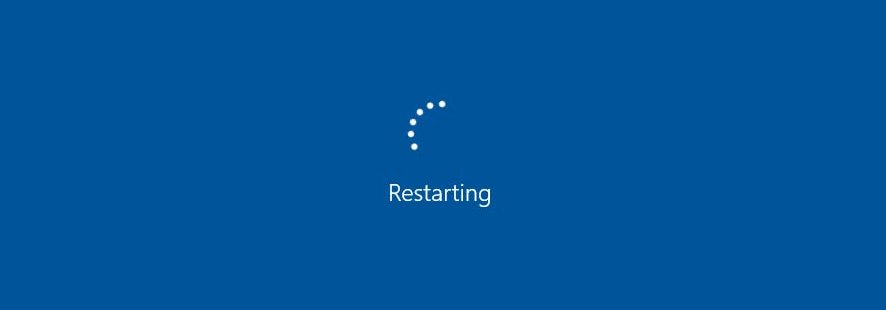
Kung humingi ka ng tulong sa sinuman sa isang problema sa computer, tiyaking ang kanilang unang sagot ay "Nasubukan mo na bang i-off at i-on muli?".Ito ay dahil, kapag nag-restart ang iyong PC, iki-clear nito ang maling pagkilos na code at muling ire-restart ang lahat ng software para gumana ito.Maaari mo ring pindutinCtrlAtR I-refresh ang application.Kung may problema sa pinakabagong update, maaari itong ayusin.
Paraan 2: Itakda ang default na aparato ng komunikasyon
Ito ay isa sa kanyang pinaka ginagamit na pag-aayos.Maaaring naitakda na ang iyong device bilang default na device sa application na ito.Ngunit ang hindi alam ng karamihan sa mga user ay kailangan mo ring magtakda ng default na device sa komunikasyon sa Windows.Hindi alam kung ano ang gagawin?Pagkatapos ay basahin ang mga hakbang sa ibaba.
- I-right-click ang icon ng tunog sa taskbar.
- Ngayon, piliin ang "Playback Devices" mula sa menu.
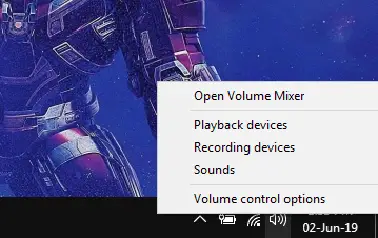
- Sa ilalim ng tab na Playback, hanapin ang iyong audio device at i-right-click ito.Bibigyan ka nito ng menu kung saan kailangan mong piliin ang "Itakda bilang default na device".I-right-click ito muli at piliin ang "Itakda bilang default na device ng komunikasyon".
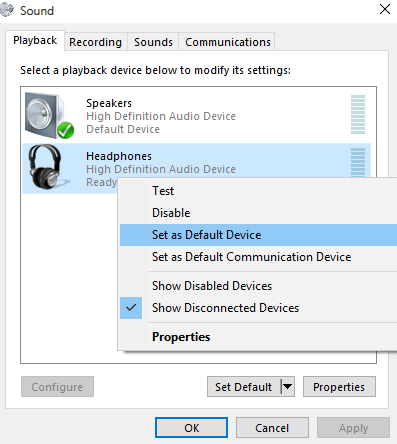
- Huwag mag-alala kung hindi nakalista ang iyong device.I-right-click lamang sa bakanteng espasyo sa ilalim ng mga nakalistang device at piliin ang "Tingnan ang Mga Naka-disable na Device"kasama ang "Tingnan ang mga nakadiskonektang device” opsyon .Dapat ganito ang hitsura.
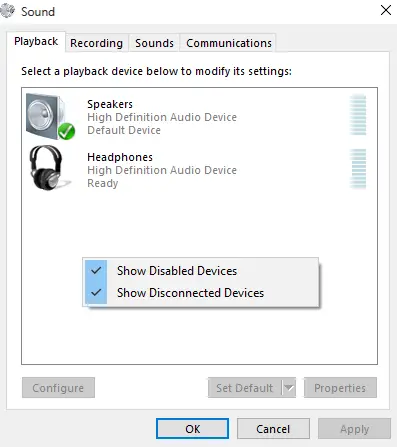
- Pagkatapos ay ulitin ang hakbang 3, pagkatapos ay pindutinMag-applyAtOK.
- Ilunsad ang Discord at tingnan kung naririnig mo ang boses ng iyong kaibigan.
Paraan 3: Baguhin ang Audio Subsystem
Kung hindi tugma ang iyong device sa pinakabagong audio subsystem ng Discord, magkakaroon ka ng mga problema.Kung wala ka pa ring naririnig sa Discord gamit ang mga pamamaraan sa itaas, subukang baguhin ang "Audio Subsystem".Ang pang-eksperimentong audio subsystem ay napapanahon, ngunit medyo magaspang pa rin.Ang mga hakbang sa pagbabago ay ang mga sumusunod.
- Ilunsad ang Discord.
- Sa kaliwang sulok sa ibaba ng screen, makakahanap ka ng gear.I-click ang button na ito para buksan angmga setting ng user".
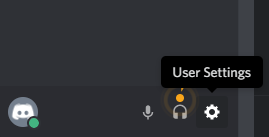
- sa"sa ilalim ng Mga Setting ng Application",piliin mo"Boses at Video".
- Mag-scroll pababa at gagawin mo在AdvancedPababaitaasSubsystem ng Audio(audio subsystem).
- I-click ang Audio Subsystem at piliin ang Standard o Traditional mula sa drop-down na menu.
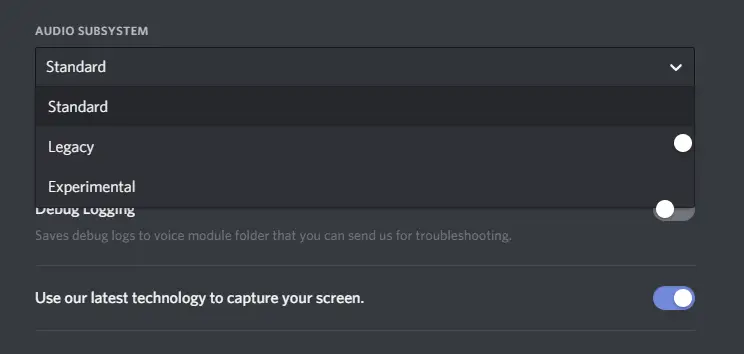
- May lalabas na confirmation box.Aabisuhan ka rin nito na ang Discord ay hihinto at magsisimulang muli.Pindutin ang OK, pagkatapos ay i-restart ang Discord.
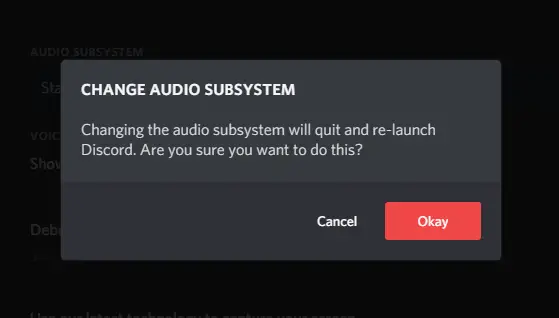
Paraan 4: I-off ang voice change software
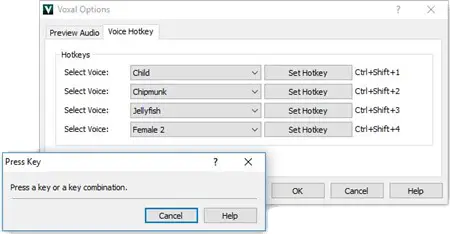
Alam kong nakakatuwang makasama ang iyong mga kaibigan na may nagbagong boses.Ngunit nagdudulot din ito ng mga problema sa Discord, at maaaring ang dahilan kung bakit hindi mo marinig ang sinuman.Kapag tapos ka nang mag-adjust, ilunsad ang Discord at tingnan kung naririnig mo ang iyong partner.
Paraan 5: Ayusin ang Mga Setting ng Boses
Maaayos din ito sa pamamagitan ng pagsasaayos ng mga setting sa pamamagitan ng pagtiyak na ang tamang default na device ay napili at ang output volume ay hindi nakatakda sa zero.Upang baguhin ang mga setting na ito, sundin lamang ang mga hakbang sa ibaba.
- Buksan ang Discord.
- Piliin ang kanang ibabamga setting ng user.
- pumili"Boses at Video".
- sa"sa ilalim ng Mga Setting ng Boses, makakahanap ka ng mga opsyon para baguhin ang output device.
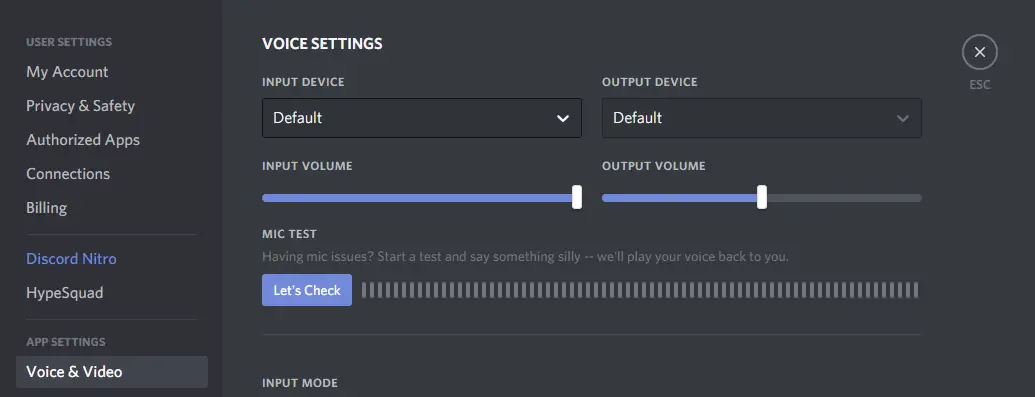
- Piliin ang iyong mga headphone o speaker mula sa drop-down na menu at tiyaking nakatakda ang slider ng volume ng output sa komportableng antas.
- Subukan ang iyong boses gamit ang "Suriin Natin" na button.Kung naririnig mo ang nilalaro mo, ayos lang.
- Maaari mo ring i-reset ang mga setting sa dulo ng "Voice and Video".Ang reset button ay iha-highlight sa pula.
Paraan 6: Gamitin ang Bersyon sa Web
Ang web na bersyon ng Discord ay palaging magiging available kung makakatagpo ka ng anumang mga isyu sa app.Gamitin lang ito hanggang sa magpadala ng update ang Discord.Upang magamit ito, ang kailangan mo lang gawin ay ilunsad ang iyong browser at bisitahin http://discordapp.com.
Paraan 7: Kung Hindi Mo Pa rin Maririnig ang Suporta sa Discord Mula Kaninuman
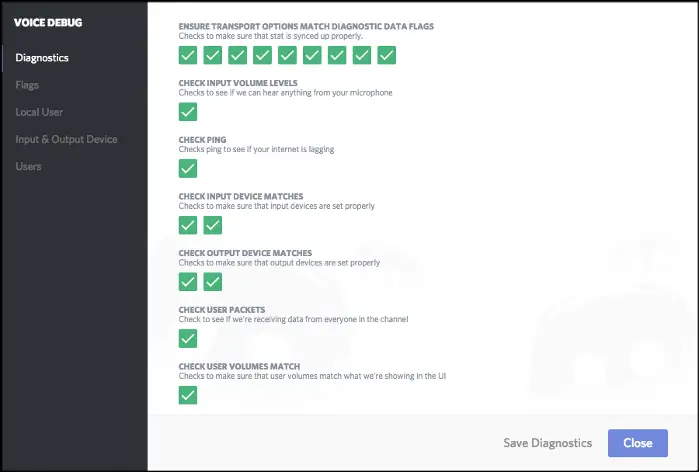
Kung wala sa artikulong ito ang lumulutas sa iyong problema, ang tanging natitira pang gawin ay makipag-ugnayan sa Discord.Mayroon silang mga kakayahan sa pag-debug na tumutulong sa mga kumpanya na matukoy ang iyong problema.Para matuto pa, magagawa monandito napag-access .
sa wakas kumuha
Ito ang 7 paraan na maaari mong gamitin upang malutas ang problemang ito.Sana ay marinig mo na ngayon ang iyong mga kasamahan sa iyong bagong gaming headset na naglalaro ng PUBG o Call of Duty.


![Paano makita ang bersyon ng Windows [napakasimple]](https://infoacetech.net/wp-content/uploads/2023/06/Windows%E7%89%88%E6%9C%AC%E6%80%8E%E9%BA%BC%E7%9C%8B-180x100.jpg)


